北洋打印机详细安装
北洋条码打印机安装文档
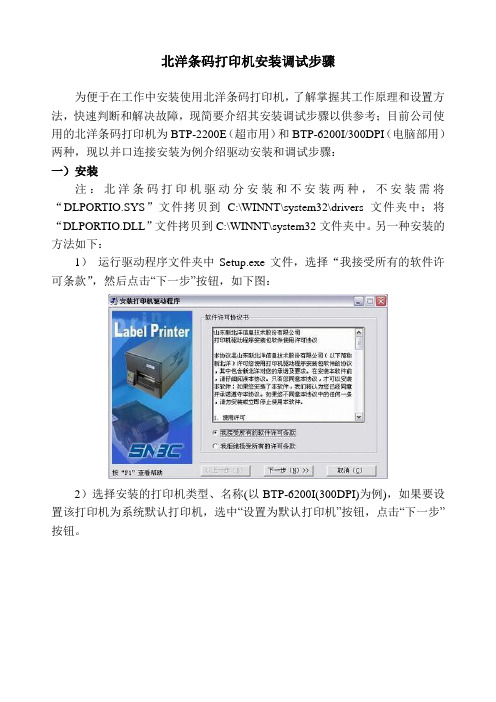
北洋条码打印机安装调试步骤为便于在工作中安装使用北洋条码打印机,了解掌握其工作原理和设置方法,快速判断和解决故障,现简要介绍其安装调试步骤以供参考;目前公司使用的北洋条码打印机为BTP-2200E(超市用)和BTP-6200I/300DPI(电脑部用)两种,现以并口连接安装为例介绍驱动安装和调试步骤:一)安装注:北洋条码打印机驱动分安装和不安装两种,不安装需将“DLPORTIO.SYS”文件拷贝到C:\WINNT\system32\drivers文件夹中;将“DLPORTIO.DLL”文件拷贝到C:\WINNT\system32文件夹中。
另一种安装的方法如下:1)运行驱动程序文件夹中Setup.exe文件,选择“我接受所有的软件许可条款”,然后点击“下一步”按钮,如下图:2)选择安装的打印机类型、名称(以BTP-6200I(300DPI)为例),如果要设置该打印机为系统默认打印机,选中“设置为默认打印机”按钮,点击“下一步”按钮。
3)选择安装方式:选中“典型安装”,点击“下一步”按钮。
4)选择当前系统类型,点击“下一步”按钮。
5)设置打印机端口,默认选择“LPT1”作为打印端口,点击“完成”结束安装。
二)设置纸型及参数(两种方式,任选其一即可)方法一:手动设置打印机参数:安装完成后桌面会出现一个名为“BYLable”条码图标,双击该图标进入调试界面,如下图所示:1)选择“文件→页面设置”,进入页面设置窗口,在“页面”标签中选中“自动计算页面尺寸”,如下图所示,这样打印时打印机会自动测试纸张大小。
2)在标签页面中,根据所安装纸张设置尺寸、间距、行列,以下是打印服装条码时的设置(打印价签时宽度设98,高度37,间距均为0,行列均为1。
)3)选择“文件→打印机设置”,进入打印机设置窗口,根据实际安装打印机型号选择设置,,注意一般只根据实际情况更改打印机型号、纸张类型和打印方向三项:BTP-2200E打印价签时的设置(黑标记纸/反射)BTP-6200I打印条码时的设置(标签纸/透射)4)确认后即可打印。
北洋打印机BTP-2100E (ARM9)用户手册V1.0

打印机处于待机状态
(绿灯)
快闪
打印机忙(打印机正在处理指令)
停止指示灯 (黄灯)
常灭 常亮
打印机处于待机状态 打印机进入暂停状态 撕离/剥离模式等待确认标签已取走
2—“错误”指示灯 4—“暂停”按键 6—“进纸”按键 8—下壳 10—纸卷支撑杆 12—碳带发放轴 14—碳带挡板 16—打印头压力调节旋钮 18—碳带手动拉轴套
-4-
BTP-2100E 用户手册
图 2.1.3
20—碳带转动拨轮 22—逼纸块 24—打印胶辊 26—打印头微动开关 28—并行接口(可选) 30—串行接口
附录 1.1 主要技术规格 ................................. 23 附录 1.2 碳带技术规格 ................................. 25 附录 1.3 纸张技术规格 ................................. 25 附录 2 自检样张 ......................................... 27 附录 3 打印及出纸位置 ................................... 29 附录 4 通讯接口 ......................................... 30 附录 4.1 串行接口 ................................. - 30 附录 4.2 并行接口 ..................................... 31 附录 4.3 USB 接口 ..................................... 32
-5-
1 产品介绍
【VIP专享】袋牌打印机配置手册:新北洋btp1000pt②安装说明

安装说明1、型号新北洋BTP1000PT22、驱动程序名称Beta_LabelPrnSetup_CN V1.33(正常驱动)3、驱动程序安装a)进入安装驱动程序包,如图所示:b)点击Setup程序,显示如图所示:选择我接受,下一步标签打印机选择BTP-6200I,点击下一步如图:下一步如图:再点击下一步如图:选择端口号每秒位数选择:19200 其他默认,之后点击安装。
成功提示:c)安装打印机驱动成功4、配置打印机打开开始菜单,选择打印机和传真。
图1.1打印机和传真5、配置袋牌打印机的纸张右键如图:图1.1打印机和传真空白处。
弹出如图所示:选择创建新格式,填写表格名:BTY-daipai并填写宽度为:5.00高度为:8.10点击确定。
纸张配置完毕。
6、配置打印机的属性右键打印机弹出框,选择属性,如图:点击属性后如图显示:并修改如上图红色部分,修改DPprinter名字。
选择端口选项,如图:端口号选择插入的端口,每秒的位数:19200 其他默认确定。
选择设备设置:选择设置东纸张大小,Envelope-daipai。
7、打印机首选项设置,右键DPprinter,显示如图:选择打印首选项,上述图选择打印选项,图形旋转选择旋转180度打印。
切换到布局,选择高级,弹出如下图:纸张规格选择设计的上述设计的。
北洋打印机调试软件使用1.打开通讯和调试选择端口设置。
点击端口设置,显示如下图:配置串口名称,选择终端的接口,每秒位数为:19200其他默认确定。
2.点击工具选择配置设置,如下图:点击读打印机,在点击读文件。
,选择武汉上海路邮政1000pt2标准配置。
之后点击更新配置。
之后回到主页面点击复位。
重新启动打印机。
打印机安装配置完成。
谢谢观看!。
北洋BEIYANG BTP-2300E条码打印机操作使用手册-敏用数码(上海北京深圳)_专注于条码数据处理

③ 将碳带前端从打印头组件下方绕过,并缠绕在碳带回收轴上;拨动碳带转动拨轮,使碳带绷紧
④ 压下碳带支撑架,至锁紧状态,再合上打印机上盖
4、电源适配器接口/串行接口/并行接口(或USB接口、Ethernet以太网口)
二、北洋BTP-2300E指示灯、按键功能说明
1、指示灯功能说明
指示灯名称
电源指示灯(绿灯)
停止指示灯(黄灯)
错误指示灯(红灯)
状态
常亮 快闪 常灭 常亮 常灭 闪烁
说明
打印机处于待机状态 打印机忙(打印机正在处理指令) 打印机处于待机状态 打印机进入暂停状态,或者,撕离/剥离模式等待确认标签已取走 打印机处于待机状态 打印机出错
替代并行接口。
① 简单参数配置
模式
按键
按键功能
指示灯状态
进 纸+暂停
按【进纸】+【暂停】键上电,待蜂鸣器鸣叫一声后松手,开始打印简单参数配置菜单 并进入简单参数配置模式
三个灯交替闪烁
进纸
进入简单模式后首次按下【进纸】键确认更改打印机纸张类型 继续按【进纸】键纸张类型在标签纸、标记纸、连续纸之间切换
电源灯闪烁
三个灯的不同组合表示 不同设置
简单参数 配置
暂停
进入简单模式后首次按【暂停】键确认更改打印方式 继续按【暂停】键打印方式在热敏方式、热转印方式之间切换
停止灯闪烁
三个灯的不同组合表示 不同设置
取消
进入简单模式后首次按【取消】键确认更改自动上纸 继续按【取消】键自动上纸在有自动上纸、无自动上纸之间切换
BTP-S80 热敏收据打印机 用户手册 山东新北洋信息技术股份有限公司说明书

BTP-S80热敏收据打印机用户手册山东新北洋信息技术股份有限公司声明本手册内容未经同意不得随意更改,山东新北洋信息技术股份有限公司保留在技术、零部件、软件和硬件上变更产品的权利。
用户如果需要与产品有关的进一步信息,可与山东新北洋信息技术股份有限公司或经销商联系。
未经山东新北洋信息技术股份有限公司的书面许可,本手册的任何章节不得以任何形式、通过任何手段进行复制或传送。
版权本手册于2017年印制,版权属于山东新北洋信息技术股份有限公司。
中国印制。
1.0版本。
商标山东新北洋信息技术股份有限公司使用的注册商标。
警告、注意警告必须遵守,以免伤害人体,损坏设备。
注意给出了打印机操作的重要信息及提示。
新北洋通过下列体系认证ISO9001质量管理体系认证ISO14001环境管理体系认证OHSAS18001职业健康安全管理体系认证IECQ QC080000有害物质过程管理体系认证联系方式地址:山东省威海市高技区火炬路169号保修、咨询电话:400-618-1368、800-860-1368传真:+86—631—5656098QQ:1969028066、1710647326邮政编码:264209网上答疑:安全须知在操作使用打印机之前,请仔细阅读下面的注意事项:1.安全警告警告:不要触摸打印机的切刀。
警告:打印头为发热部件,打印过程中和打印刚结束,不要触摸打印头以及周边部件。
警告:不要触摸打印头表面和连接接插件,以免因静电损坏打印头。
2.注意事项1)打印机应安装在一个平整、稳固的地方;2)在打印机的周围留出足够的空间,以便操作和维护;3)打印机应远离水源并避免阳光、强光和热源的直射;4)不要在高温、湿度大以及污染严重的地方使用和保存打印机;5)避免将打印机放在有振动和冲击的地方;6)不允许潮湿的空气在打印机的表面结露,如果已经形成,在露水消除之前不要打开打印机的电源开关;7)将打印机的电源线接到一个适当的接地插座上。
北洋打印机BTP-L42II(BPLA)用户手册V1.0

BTP-L42II 用户手册 4.2.2 票面上打印内容位置坐标及调整方向 ..............................- 17 5 打印机的日常维护 ............................................................................- 19 5.1 打印头清洁 ................................................................................. - 19 5.2 传感器清洁 ................................................................................. - 19 5.3 打印胶辊清洁 ............................................................................. - 20 6 故障处理方法 ....................................................................................- 21 6.1 指示灯状态指示 ......................................................................... - 21 6.2 打印质量问题 ............................................................................. - 22 附录 .......................................................................................................- 23 附录 1 技术规格 .............................................................................. - 23 附录 1.1 主要技术规格 ................................................................- 23 附录 1.2 碳带技术规格 ................................................................- 25 附录 1.3 纸张技术规格 ...............................................................- 25 附录 2 自检样张 .............................................................................. - 27 附录 3 打印及出纸位置................................................................... - 29 附录 4 通讯接口 ............................................................................... - 30 附录 4.1 串行接口 ........................................................................- 30 附录 4.2 并行接口 ........................................................................- 31 附录 4.3 USB 接口 .......................................................................- 31 -
北洋打印机BTP-L540H(ARM9) 用户手册V1.0

2) 在打印机的周围留出足够的空间,以便操作和维护;
3) 打印机应远离水源并避免阳光、强光和热源的直射;
4) 避免在高温、高湿以及污染严重的地方使用和存放打印机;
5) 避免将打印机放在有振动和冲击的地方;
6) 避免打印机的表面结露,如果已经形成,在露水消除之前不
要打当的接地插座上。避免与大型
-3-
目录
BTP-L540H 用户手册
1 产品介绍 .................................................................................................. 1 1.1 简介 ................................................................................................... 1 1.2 开箱检查 ........................................................................................... 2 1.3 打印机安装位置 ............................................................................... 2 1.4 连接电源适配器 ............................................................................... 2 1.5 连接通讯电缆 ................................................................................... 3
北洋打印机BTP-A6T用户手册V1.0

-1-
用户手册
1.2 开箱检查
打开打印机包装,对照装箱单检查物品是否缺少和损坏。如出现 物品缺损,请与代理商或厂家联系。
通过任何手段进行复制或传送。
版权
本手册于 2015 年印制,版权属于新北洋。 中国印制。 1.0 版本。
商标
新北洋使用的注册商标是:
。
警告、注意
警告 必须遵守,以免伤害人体,损坏设备。 注意 给出了打印机操作的重要信息及提示。
新北洋通过下列体系认证
1) ISO9001 质量管理体系认证 2) ISO14001 环境管理体系认证 3) OHSAS18001 职业健康安全管理体系认证 4) IECQ QC 080000 有害物质过程管理体系认证
-2-
用户手册 13) 插接或断开各个接口时,必须关掉电源,否则可能会引起打
印机控制电路的损坏; 14) 在打印效果满足使用要求的情况下,建议用户尽可能设置低
等级的打印浓度,以免影响打印头的使用寿命; 15) 用户不得自行拆卸打印机进行检修; 16)来自妥善保管本手册,以备参考使用。
-3-
目录
用户手册
注:并口通讯线和 USB 通讯线根据相应接口类型只具其一。
1.3 打印机安装位置
图 1.2.1
平放在操作桌面上,须防水,防潮,防尘。安装时倾斜角度最大 不能超过 15°。
条码标签打印机
用户手册
山东新北洋信息技术股份有限公司
用户手册
